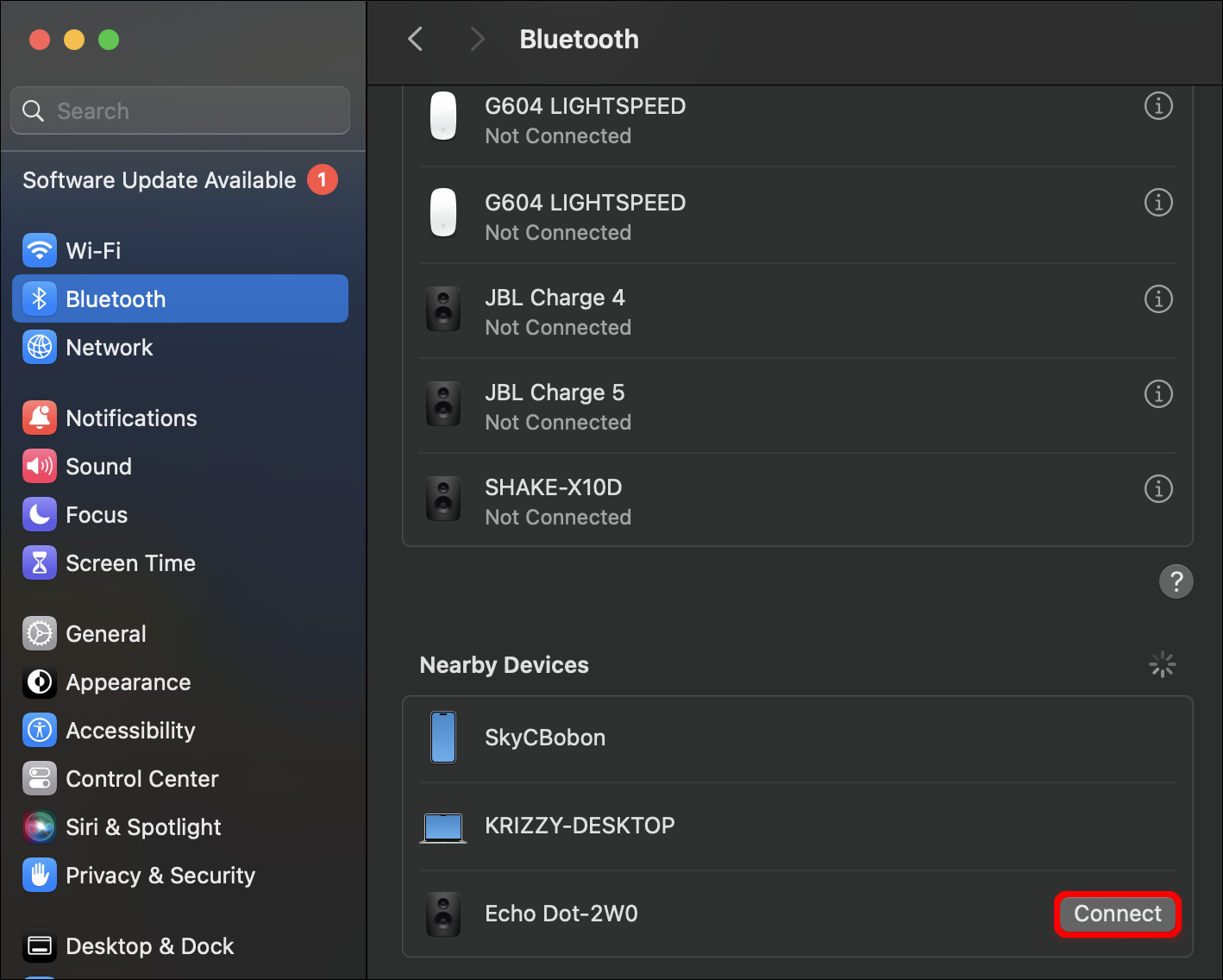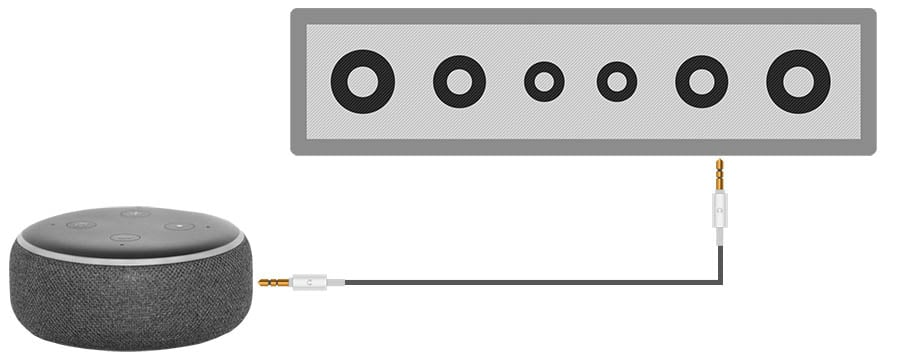Как подключить устройство Amazon Echo к музыкальной библиотеке вашего Mac
Устройства Echo приносят Alexa в ваш дом, позволяя вам делать покупки, управлять бытовой электроникой и выполнять десятки других задач. Иногда вам просто хочется послушать несколько песен со своего Mac. Устройства Amazon Echo также могут работать как динамики и легко подключаться к другой электронике, перенося вашу музыкальную библиотеку куда угодно, где находится Alexa.
В этой статье показано, как подключить ваш Mac к устройству Echo и как синхронизировать Alexa с Apple Music.
Программы для Windows, мобильные приложения, игры - ВСЁ БЕСПЛАТНО, в нашем закрытом телеграмм канале - Подписывайтесь:)
Как соединить устройство Amazon Echo с музыкальной библиотекой Mac
В устройство Echo встроено множество функций, однако самый простой способ подключения к вашему Mac также является одной из самых простых функций, которые оно предлагает. Устройства Echo очень хорошо работают как динамики Bluetooth, что позволяет легко воспроизводить музыку в автономном режиме. Существует множество способов сопряжения вашего Mac с устройством Echo через Bluetooth, каждый из которых состоит из нескольких различных шагов.
Сопряжение кабелей
Это быстрый и простой способ заставить ваш Mac распознать ваше устройство Echo. Вот что делать.
- Подключите устройство Echo к вашему Mac через USB.
- Нажмите кнопку Логотип Apple в верхнем меню и выберите Системные настройки.

- Выбирать Bluetooth.


- Нажмите кнопку Включите Bluetooth кнопка.

- Вы увидите список устройств, которые в настоящее время обнаруживает Bluetooth вашего Mac. Ваше устройство Echo должно появиться. Если это не так, скажите Алексе, чтобы подключить мое устройство.
- Как только ваше устройство Echo появится в списке Bluetooth, нажмите кнопку Соединять кнопка рядом с его названием.


- Вы услышите звуковой сигнал от вашего устройства Echo, указывающий на то, что два устройства соединены. Включите музыку для проверки.
Сопряжение через учетную запись Alexa
Вы также можете подключить два своих устройства к своей учетной записи Alexa. Для этого вам необходимо получить доступ к его настройкам через браузер. Вот как:
- Зайдите в свою учетную запись Alexa по адресу alexa.amazon.com и войдите в систему.
- Выбирать Настройки в боковой панели.


- Найдите устройство в списке и выберите его.

- Нажмите Bluetoothзатем выберите синий Подключите новое устройство кнопка.

- Ваше эхо-устройство начнет поиск устройств Bluetooth поблизости.
- Нажмите кнопку Логотип Apple в верхнем меню, затем Системные настройки.

- Перейти к Bluetoothзатем убедитесь, что Bluetooth включен.

- Вы должны увидеть свое устройство Echo в списке Устройства. Нажмите кнопку Соединять кнопка.


- Затем ваши два устройства должны соединиться, и вы услышите подтверждающий это звуковой сигнал на вашем устройстве Echo.
Использование приложения
Alexa также поставляется с собственным специальным приложением, которое можно загрузить на ваш iPhone или iPad для более плавного процесса сопряжения. Хотя у приложения еще нет версии для Mac, приложение для iOS может выступать в качестве посредника для сопряжения вашего устройства Echo с вашим Mac. Если у вас уже есть приложение, пропустите первые два шага. Вот что делать:
- Перейти к Магазин приложений и искать Алекса. Загрузите приложение.
- Откройте приложение и введите свои данные для входа.



- В своем приложении выберите Эхо-устройства.

- Выберите устройство Echo для сопряжения с вашим Mac.
- Кран Подключите устройство.

- Открыть Bluetooth в вашем Mac Системные настройки и вы должны увидеть свое устройство Echo в списке.


- Нажмите на Соединятьи ваши устройства должны быть сопряжены, если вы услышите звуковой сигнал.


- Теперь вы сможете воспроизводить музыку.
Вы также можете использовать приложение для сопряжения вашего iPhone или iPad с Alexa в любое время. Просто повторите процесс, но подключите мобильное устройство, а не ПК.
Подключите устройство Echo к Apple Music
Если вы получаете доступ к большей части своей музыки на Mac через членство в Apple Music, вы также можете синхронизировать свое устройство Echo напрямую со службой. Это также означает, что вам не нужно держать Mac открытым для воспроизведения музыки.
Для этого вам понадобится активная подписка Apple Music и приложение Alexa, установленное на устройстве iOS. Сначала вам нужно настроить Alexa. Вот что вам нужно сделать:
- Откройте Алекса приложение на вашем смарт-устройстве.



- Нажмите на Более кнопку, затем выберите Навыки и игры.



- Тип Apple Музыка в строку поиска.

- Нажимать Включить для использования.

- Вам придется связать свою учетную запись Apple с устройством Echo. Кран Настройкизатем Связать аккаунт.
- Следуйте инструкциям и войдите в систему, используя свой Apple ID.
Чтобы воспроизводить песни Apple Music на вашем устройстве Echo, вам нужно будет предложить Alexa, сказав: «Воспроизвести (название песни) в Apple Music». Вам также может потребоваться указать автора, чтобы получить правильный результат. Если вы хотите упростить подсказку, вы всегда можете сделать Apple Music музыкальным проигрывателем по умолчанию. Вот как:
- В Алекса приложение, коснитесь значка Более кнопка.





- Перейти к Настройкизатем Музыка и подкасты.

- Выбирать Службы по умолчаниюзатем выберите Apple Музыка.

- Ваше устройство Echo теперь должно воспроизводить Apple Music по умолчанию.

Связывание вашего эха с другими динамиками
Программы для Windows, мобильные приложения, игры - ВСЁ БЕСПЛАТНО, в нашем закрытом телеграмм канале - Подписывайтесь:)
Возможно, вы захотите послушать музыку из другой комнаты в доме или почувствуете, что ваша текущая музыка нуждается в дополнительном обновлении. В любом случае Alexa также легко подключить к другим динамикам Bluetooth с помощью аудиокабеля или Bluetooth. Это делается путем прямого подключения устройства Echo к другому динамику.
Для подключения через кабель:
- Приобретите аудиокабель «папа-папа» диаметром 3,5 мм.

- Вставьте один конец в Дополнительный выход порт вашего устройства Echo.
- Другой конец вставьте в Дополнительный вход порт внешнего динамика.

- Включите музыку, чтобы проверить соединение.
В качестве беспроводной альтернативы с большей дальностью действия вы можете использовать соединение Bluetooth, но вам необходимо убедиться, что ваш динамик Bluetooth совместим с вашим устройством Echo. Вот шаги, которые необходимо выполнить:
- Доступ к Алекса Приложение на своем смарт-устройстве и выберите Эхо-устройства.




- Выберите свое устройство и нажмите Подключите устройство под Bluetooth заголовок.

- Убедитесь, что другой динамик находится поблизости и его Bluetooth включен.
- Коснитесь динамика, когда он появится в приложении, чтобы выполнить сопряжение с устройством Echo.
- Звуковой сигнал должен звучать в обоих динамиках. Включите песню, чтобы проверить соединение.
Включи музыку
Музыка — отличное дополнение к любой задаче или рутинной работе, а Amazon упрощает подключение своих устройств Echo к вашему Mac или Apple Music. Хотя Alexa не сможет полностью синхронизироваться с системами вашего Mac, вы можете просто использовать ее функцию в качестве динамика Bluetooth для воспроизведения вашей библиотеки iTunes в автономном или онлайн-режиме. Теперь осталось только выбрать любимую песню.
Какой музыкальный проигрыватель по умолчанию установлен на вашем устройстве Echo? Вы предпочитаете связать свой Mac или Apple Music? Дайте нам знать в разделе комментариев ниже.